この記事では、Google検索で表示される「AIによる概要」を常にオフ(非表示)にし、従来通りのシンプルな検索結果だけを表示させる設定方法を、PC向けに分かりやすく解説します。
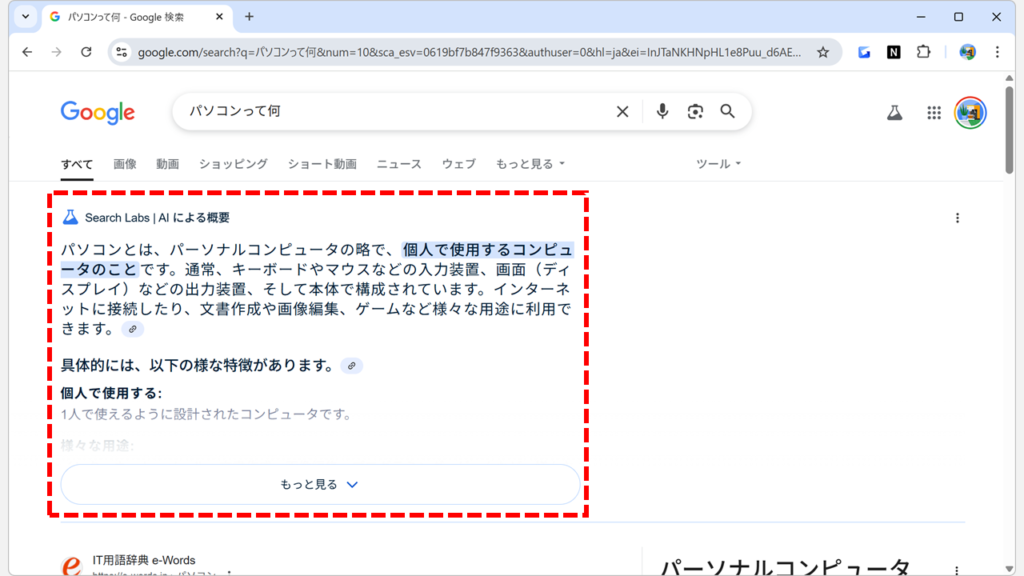
「AIの答えは要らないから、すぐ検索結果が見たい!」「AIによる概要のせいで、目的のサイトが探しにくくなった…」「以前はオフにできたはずなのに、設定が見つからない!」
2024年から本格導入されたGoogle検索の「AIによる概要」は便利な反面、調査や仕事で使う際は “余計な情報” と感じる場面も多いでしょう。
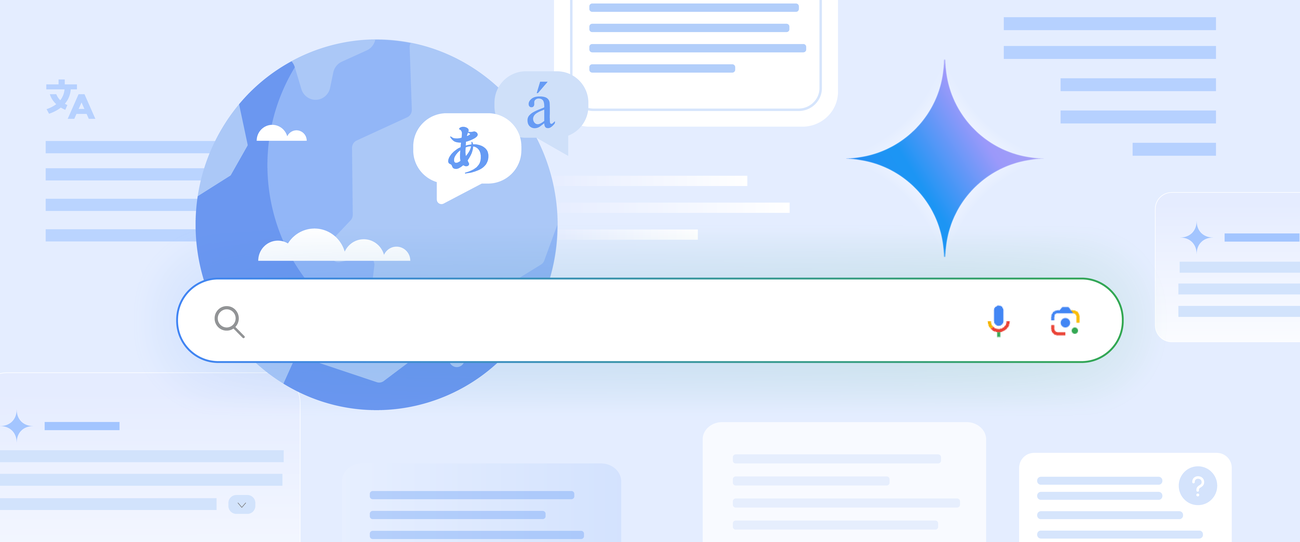
実は、Googleの公式設定に「AIによる概要をオフにする」スイッチはありません。
しかし、ブラウザの設定を少し変えるだけで、AI による概要を安全に非表示にできます。
この記事では、その具体的な設定手順から、元に戻す方法までをわかりやすく解説します。
Google検索で「AIによる概要」を非表示にする方法
ここでは、Chromeの「検索エンジン」設定を少し工夫し、アドレスバーからの検索で、常に「AIによる概要」を非表示にする方法を解説します。
具体的には、「ウェブ検索結果のみを表示する」という隠しパラメータ(&udm=14)を自動で付け加えてくれる、カスタム検索エンジンを新たに追加します。
設定手順の概要は以下のとおりです。
- Chromeのアドレスバーに
chrome://settings/searchEnginesと入力してEnter - 「サイト内検索」の横にある「追加」ボタンをクリック
- 名前、ショートカット、URLのそれぞれを入力して「追加」ボタンをクリック
- 「Google検索」の右にある「⋮」をクリックし、「デフォルトに設定」をクリック
- 作成した検索エンジン(Google検索)がアドレスバーからの検索のデフォルトの検索エンジンに設定されたことを確認する
- Google検索の「AIによる概要」が非表示になったことを確認する
ここからは、Google検索で「AIによる概要」を非表示にする方法を、実際の画面を使いながらわかりやすく解説していきます。
Chromeを開き、アドレスバーに以下の文字を貼り付けてEnterを押してください。
chrome://settings/searchEnginesEnterを押すと、Chromeの検索エンジンとサイト内検索に関する設定画面が開きます。
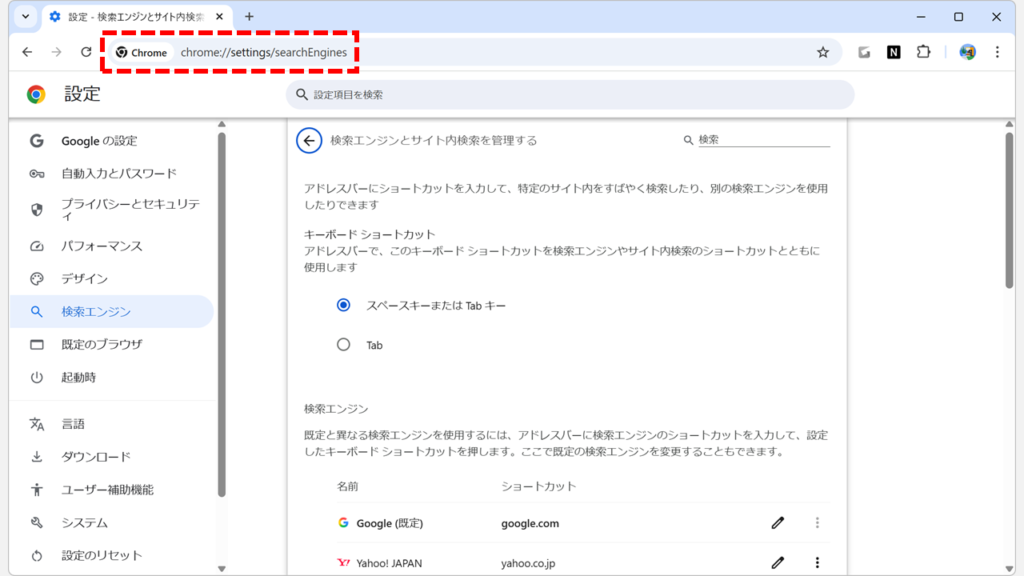
Chromeの検索エンジンとサイト内検索に関する設定画面が開いたら、その中にある「サイト内検索」の横にある「追加」ボタンをクリックしてください。
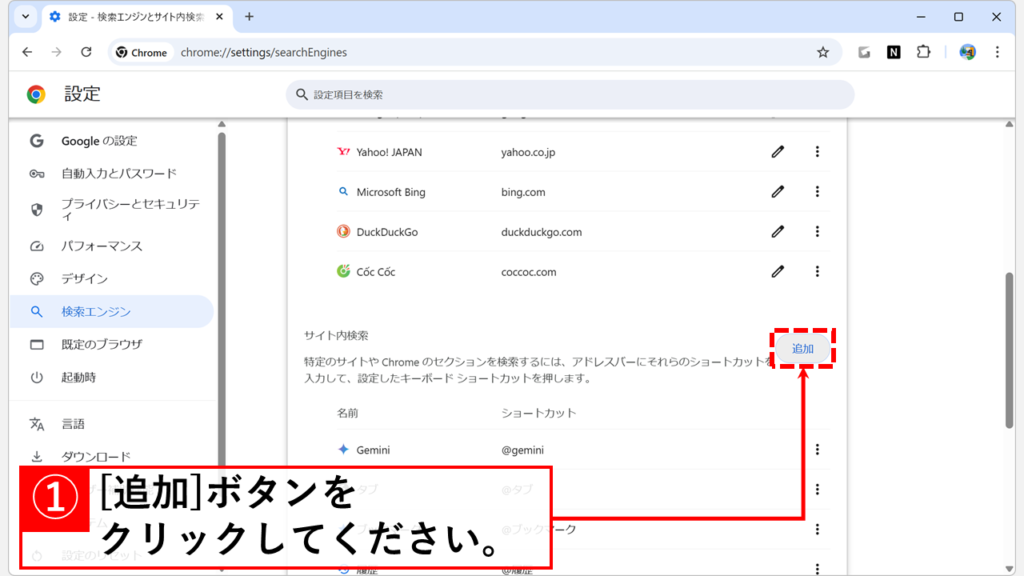
「追加」ボタンをクリックすると、「サイト内検索を追加」と書かれた画面が表示されます。
その中に以下の項目を入力してください。
| 項目 | 入力する文字 |
|---|---|
| 名前 | Google検索など、わかりやすい名前を入力してください。 |
| ショートカット | @web |
| URL | {google:baseURL}search?q=%s&udm=14 |
入力を終えたら「追加」ボタンをクリックしてください。
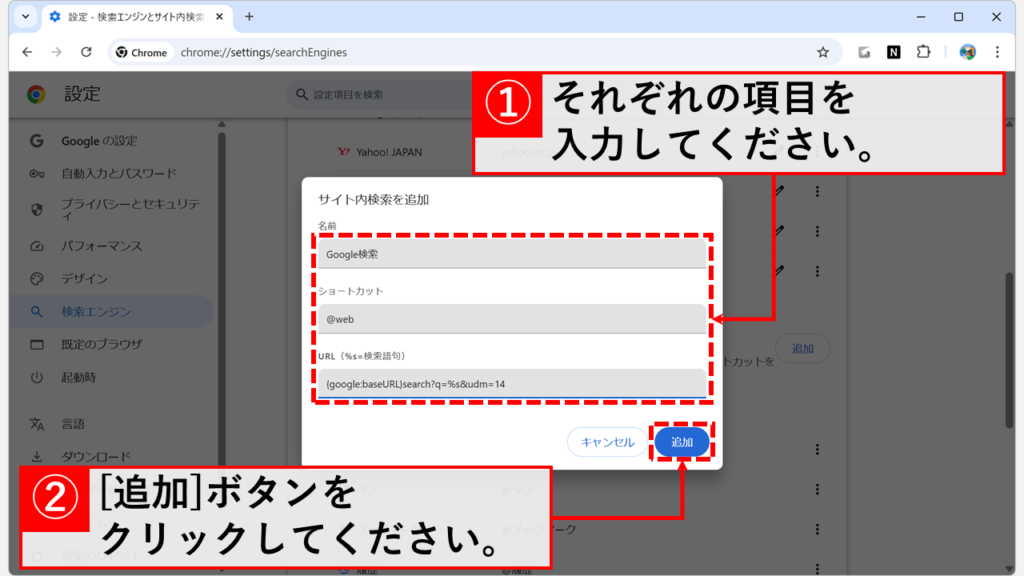
「追加」ボタンをクリックすると、作成した「Google検索」が一覧に追加されます。
次に、作成した「Google検索」の右にある「⋮」(縦の三点リーダ)をクリックし、「デフォルトに設定」をクリックしてください。
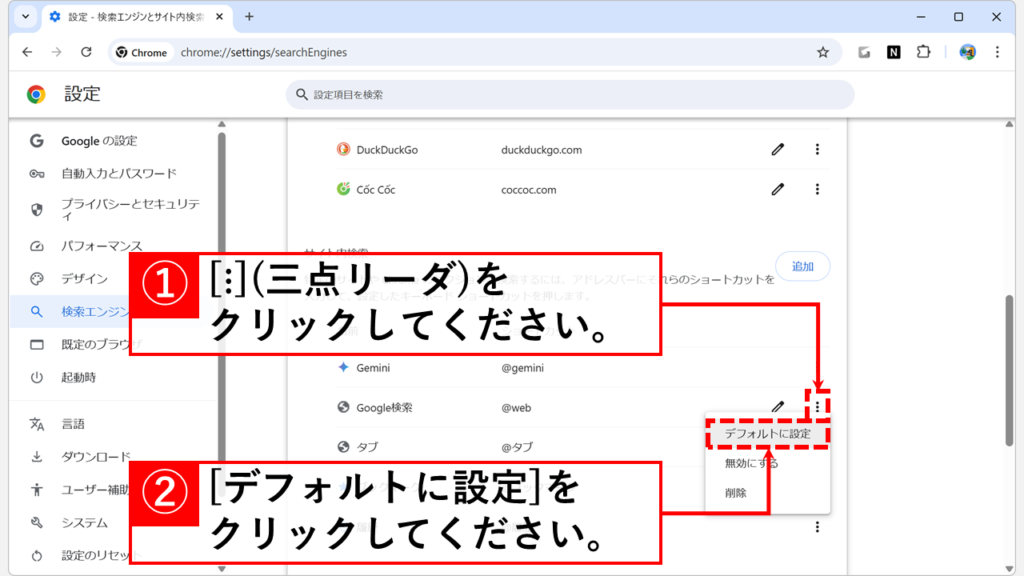
「デフォルトに設定」をクリックすると、Step3で作成した検索エンジン(Google検索)がアドレスバーからの検索のデフォルトの検索エンジンに設定されます。
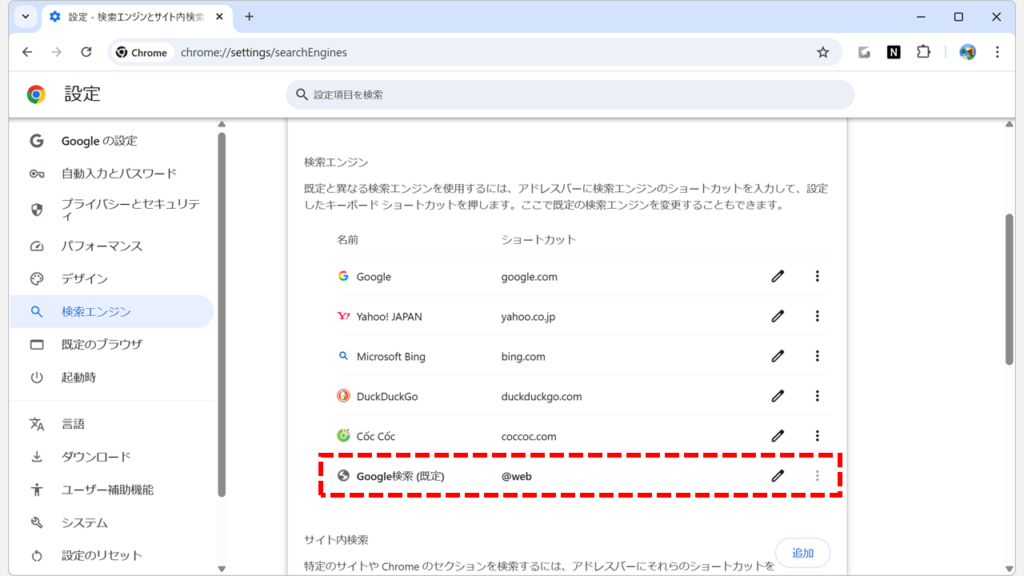
この状態でアドレスバーからの検索を実行すると、「AIによる概要」が表示されなくなります。
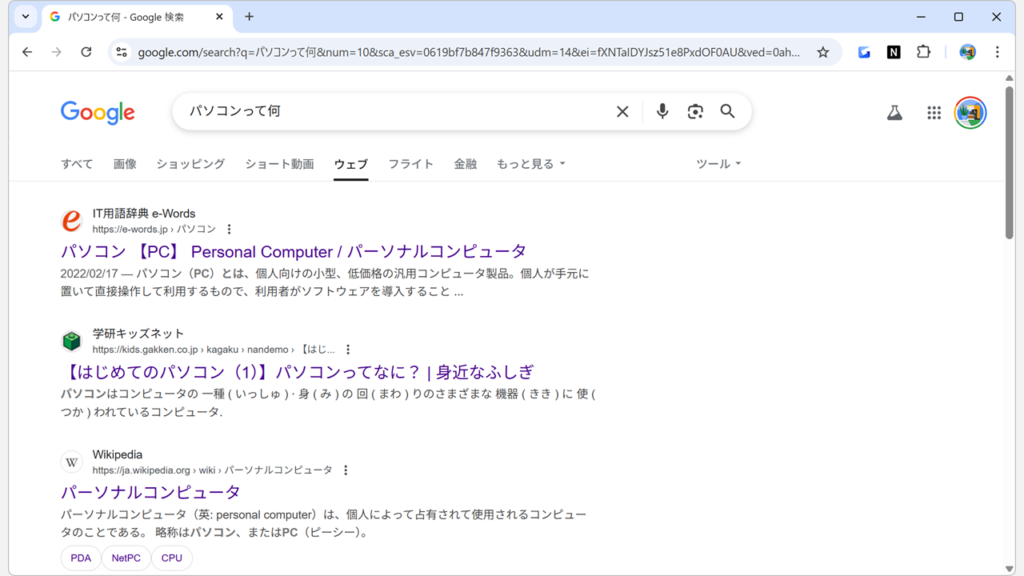
Google検索に「AIによる概要」を再表示する方法
「AIによる概要」の非表示設定を解除し、元の状態に戻したい場合は、以下の手順でデフォルトの検索エンジンをGoogle標準のものに切り替えてください。
- Chromeのアドレスバーに
chrome://settings/searchEnginesと入力してEnter - 一覧で「Google (google.com)」の右横にある縦の三点リーダ(⋮)をクリックし、「デフォルトに設定」を選択。
ここからは、Google検索に「AIによる概要」を再表示する方法を、実際の画面を使いながらわかりやすく解説していきます。
Chromeを開き、アドレスバーに以下の文字を貼り付けてEnterを押してください。
chrome://settings/searchEnginesEnterを押すと、Chromeの検索エンジンとサイト内検索に関する設定画面が開きます。
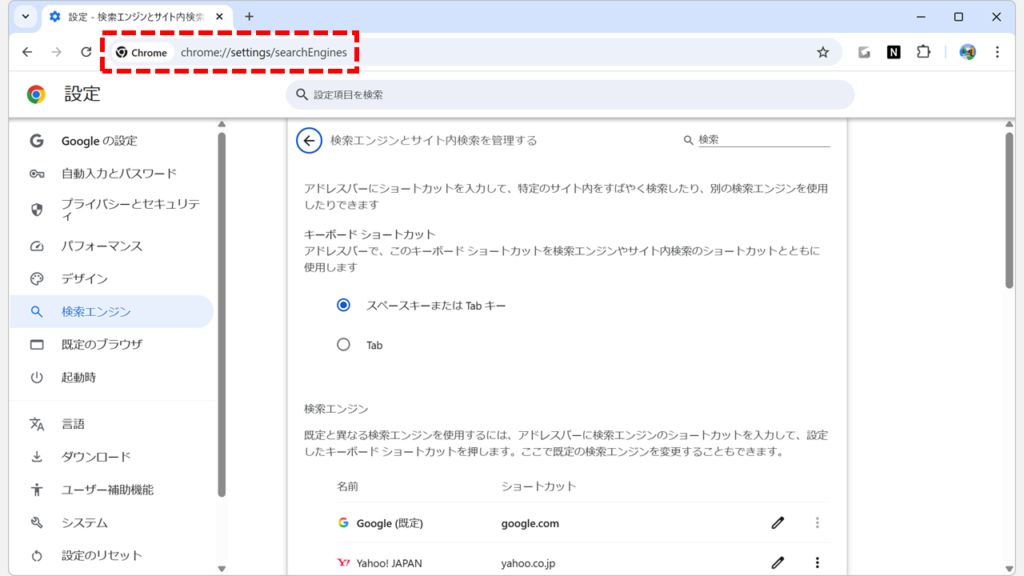
Chromeの検索エンジンとサイト内検索に関する設定画面の検索エンジンの欄にある「名前:Google、ショートカット:google.com」の右にある「⋮」(縦の三点リーダ)をクリックし、「デフォルトに設定」をクリックしてください。
これでアドレスバーからの検索で使用する検索エンジンがデフォルトに戻り、検索結果に「AIによる概要」が表示されるようになります。
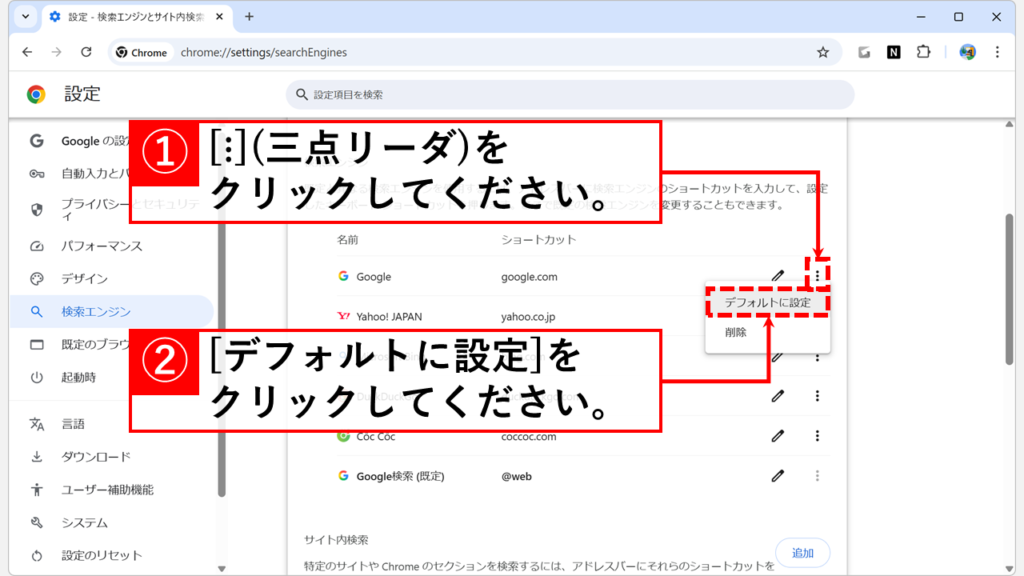
Google検索で「AIによる概要」を非表示にする方法に関するよくある質問と答え
Google検索で「AIによる概要」を非表示にする方法に関するよくある質問と答えをまとめました。
その他Googleのサービスに関する記事
その他Googleのサービスに関する記事はこちらです。ぜひご覧ください。
-

Google 日本語入力のインストール方法と便利な使い方
Google 日本語入力とはGoogle社が開発し、無料で提供している「日本語入力のためのIME(Input Method Editor)」で、2009年4月から提供されており、2023年現在でもアッ... -


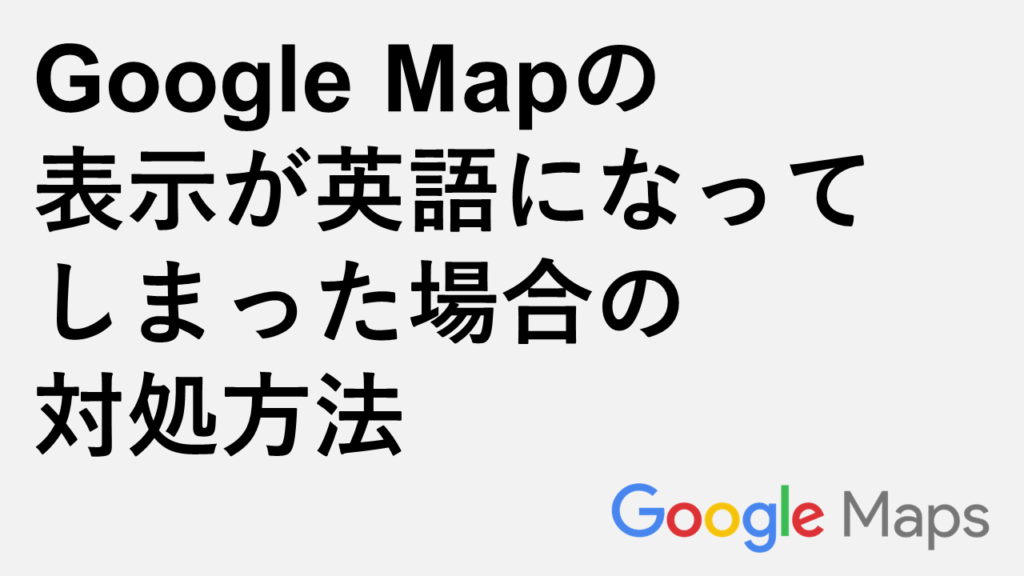
Google Mapの表示が英語になってしまった場合の対処方法
こんな人にオススメの記事です Google Mapが突然英語になって困っている方 Google Mapを他の言語で表示させたい方 ここでは、パソコンやスマホのGoogle Mapが英語など日... -



【Chrome】AIモードボタンを非表示にする方法
この記事では、ChromeのAIモードボタンを非表示にする方法を解説します。 Chrome131以降、アドレスバーにAIモードボタンが表示されるようになりました。Geminiとの統合... -


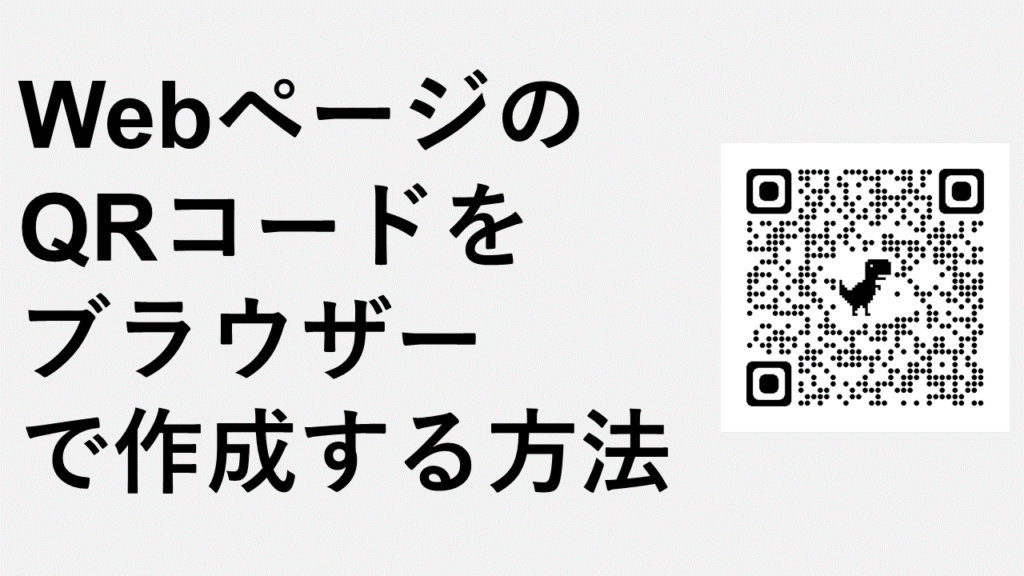
WebページのQRコードをブラウザーで作成する方法
こんな人にオススメの記事です WebページにリンクするためのQRコードを簡単に作成したい人 QRコードを作成するためのWEBサイトやアドオン(拡張機能)は多種多様にあり... -



Google Chromeのアドレスバーを非表示にする方法
こんな人にオススメの記事です アドレスバーが邪魔で表示させたくない人 Chromeを全画面表示にして広く使いたい人 Chromeをアプリのような表示に切り替えたい方 Google ... -


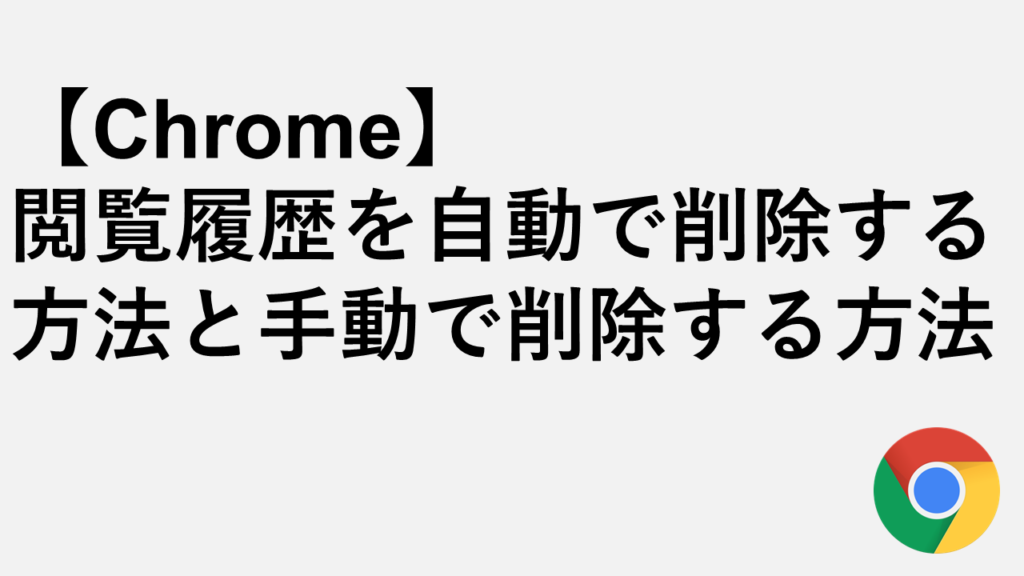
【Chrome】閲覧履歴を自動で削除する方法と手動で削除する方法をわかりやすく解説
こんな人にオススメの記事です Chromeの履歴を定期的に自動で削除したい人 Chromeの履歴をちょくちょく削除したい人 Chromeの履歴を簡単に削除したい人 Google Chromeの... -


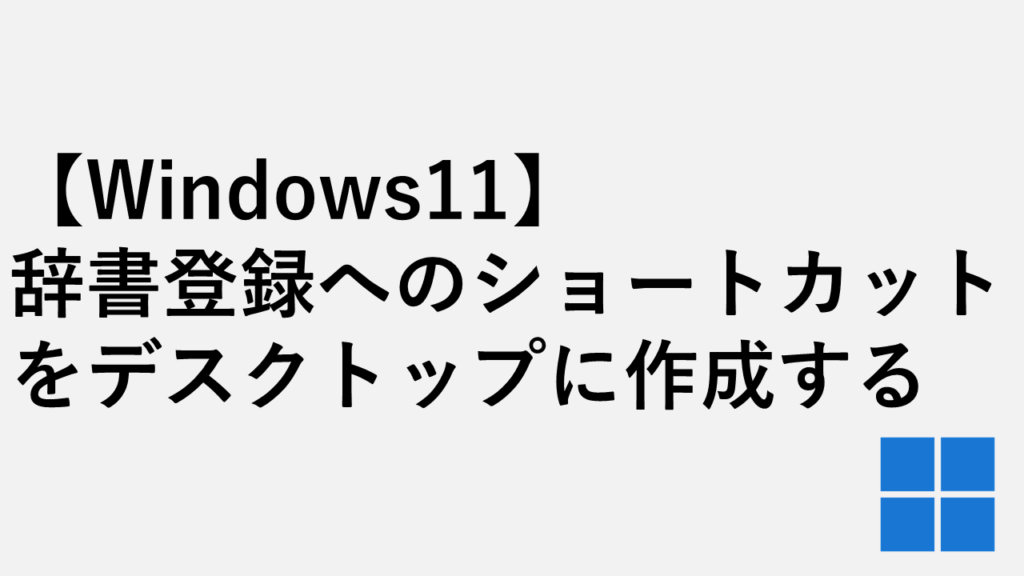
【Windows11】辞書登録へのショートカットをデスクトップに作成する方法
こんな人にオススメの記事です ユーザー辞書への単語登録を頻繁に行う人 ユーザー辞書への単語登録をスムーズに行いたい人 辞書登録画面を開く手順が面倒に感じる人 Win... -



【Google Chrome】現在地付近の検索結果を表示しますか?を非表示にする方法
こんな人にオススメの記事です 検索すると毎回「現在地付近の検索結果を表示しますか?」と表示されて困っている人 特定のWebサイトを開くと「現在地付近の検索結果を表... -


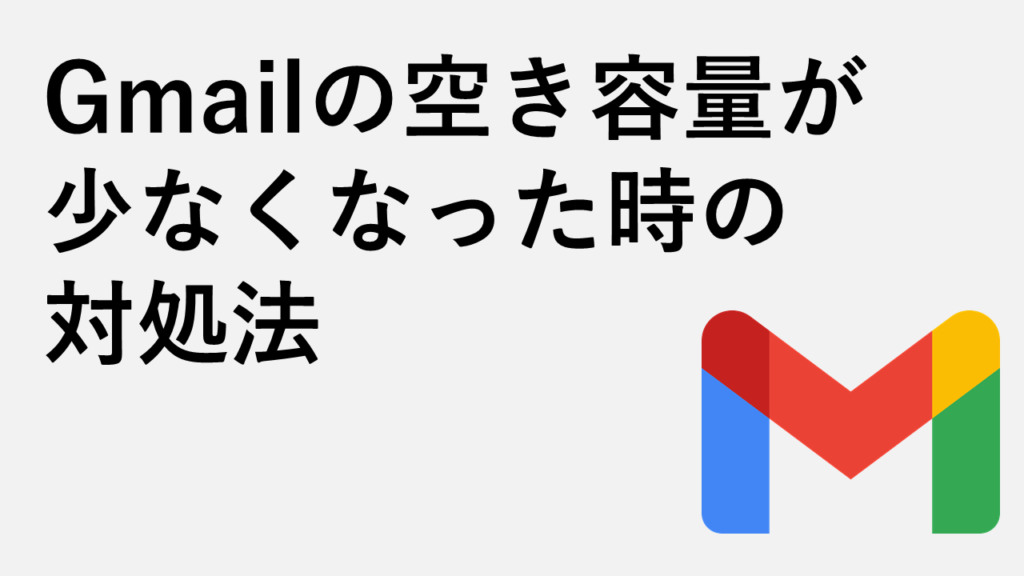
Gmailの空き容量が少なくなった時の対処法 8選
こんな人にオススメの記事です Gmailの空き容量が不足して困っている人Gmailの空き容量を増やしたい人普段Gmailを仕事などで使っている人 Gmail、Googleドライブ、Googl...
最後までご覧いただき、ありがとうございました。
記事の内容は独自検証に基づくものであり、MicrosoftやAdobeなど各ベンダーの公式見解ではありません。
環境によって結果が異なる場合がありますので、参考のうえご利用ください。
誤りのご指摘・追記のご要望・記事のご感想は、記事のコメント欄またはこちらのお問い合わせフォームからお寄せください。個人の方向けには、トラブルの切り分けや設定アドバイスも実施します。
※Microsoft、Windows、Adobe、Acrobat、Creative Cloud、Google Chromeほか記載の製品名・サービス名は各社の商標または登録商標です。


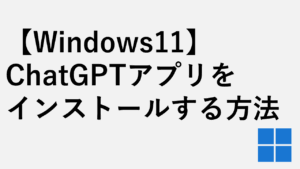
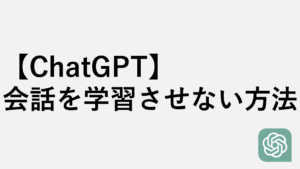

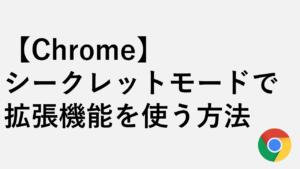
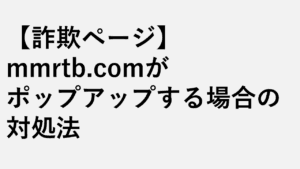
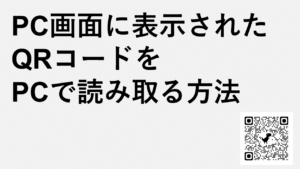

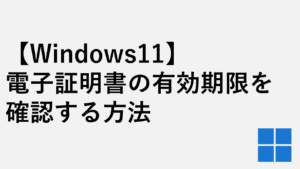
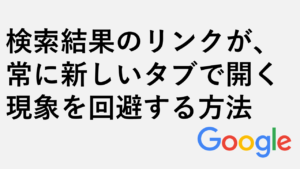
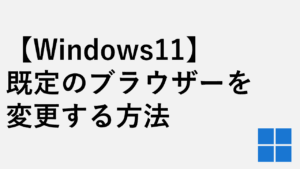

コメント
コメント一覧 (13件)
いいね!ζ'-')b
素晴らしい!
ありがとうございます。
役に立ったようで良かったです!
邪魔だなと思っていたので助かりました!
ありがとうございます!
コメントありがとうございます!
お役に立てて良かったです!
助かりました。情報提供ありがとうございます。
スムーズに一発成功しました。
有益な情報を分かりやすく公開してくださり誠にありがとうございました!
良かったです!
AIによる概要、消したい人結構多いんですね
検索内容に依存すると思いますが私の場合は役に立つことが殆ど無く
ハルシネーションまであるので切れるなら切りたいとずっと思っていました笑
そうですねーPC操作系の解説でも、まだ正解率7割か・・・?って感じなので、もう少し精度がほしいですね
{google:baseURL}search?q=%s&udm=14と入力してもWeb サイトの形式が正しくありませんと出て追加できません…どうすればいいでしょうか?
エッジでグーグル検索を使ってる場合にAIを消したい場合はどうすればいいでしょうか…?
EdgeでGoogle検索を使っている場合、以下の手順でAIモードを非表示にできます。
ぜひ試してみてください。
1.Edgeで「edge://settings/privacy/services/search/searchEngines」を開く
2.「検索エンジンの追加」をクリック
3.以下の設定項目を追加する
・検索エンジン:わかりやすい名前(例:Google検索AIなし)
・ショートカット:わかりやすいショートカット(例:@web)
・クエリの代わり⋯:https://www.google.com/search?q=%s&udm=14
4.「追加」ボタンをクリック
5.アドレスバーの既定の検索エンジンを追加した検索エンジンにする